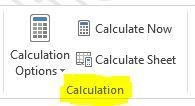आज इस article मे हम आपको MS Excel के Data Tab की पूरी जानकारी देंगे। जिसके अंतर्गत हम आपको इस tab में दिए गए सभी options के use के बारे में बताएंगे। तो चलिए इन options के बारे मे विस्तार से जान लेते है।
MS Excel में Data Tab क्या हैं?
MS Excel मे Data Tab का मुख्य उपयोग external sources से data को import करने और उसे अपनी आवश्यकता अनुसार shape देने के लिए किया जाता है। इसके अलावा हम data में sort & filter option को भी लागू कर सकते है। MS Excel में Data tab Formulas और Review tab के बीच मे मौजूद होता है। आप इसे सीधे mouse से click करके open कर सकते है, या keyboard से Alt + A key को दबाकर भी इसे open किया जा सकता है।
MS Excel में Data Tab Sections -
MS Excel के Data Tab में हमें 5 section देखने को मिलते है -
1. Get External Data.
2. Connections.
3. Sort & Filter.
4. Data Tools.
5. Outline.
तो चलिए अब इन sections के option को विस्तार से जान लेते है -
⮚
Get External Data
यह MS Excel में Data Tab का सबसे पहला section है जो हमें external sources से data import करने की अनुमति देती है। अक्सर हमें किसी अन्य file या अन्य source जैसे MS access, web, text, आदि से data import करने की आवश्यकता होती है, ऐसे में MS Excel का यह group हमें मदद करता है। इसमें हमें 5 option देखने को मिलते है -● From Access - यदि आप अपनी Excel sheet में MS Access की किसी File को import करना चाहते है, तो इस option की मदद से आप ऐसा कर सकते है।
● From Web - यदि आप internet से किसी web page के data को अपनी excel sheet में import करना चाहते है, तो उसके लिए आप इस option का use कर सकते हैं।
● From Text - इस option की मदद से आप किसी text file को अपने worksheet में import कर सकते है।
● From Other Sources - इस option की मदद से आप अन्य sources जैसे SQL server, Analysis services, XML file, Microsoft Query, आदि से अपने worksheet में data import कर सकते हैं।
● Existing Connections - अगर आपने पहले भी किसी common sources से data import किया हुआ है तो इस option का use करके आप existing connection से data प्राप्त कर सकते है। इसकी मदद से आप यह भी देख सकते है की आपकी worksheet में कहाँ कहाँ से data import किया गया है।
MS Excel में Data Tab के इस section में हमें 4 option देखने को मिलते है -
● Refresh All - इस option पर click करके आप external sources से updated data प्राप्त कर सकते है। उदाहरण के लिए- जैसे हमने ऊपर वाले section में देखा कि कैसे हम किसी data को अपने worksheet में import कर सकते है, तो इस option की मदद से हम उस सारी information को update कर सकते है जो की हमारे पास किसी data source से आ रही है। इस option को आप Ctrl + Alt + F5 shortcut की मदद से भी use कर सकते हैं।
● Connections - इस option की मदद से आप workbook के सभी data connections को display कर सकते हैं। इस option में आपको उन सब files और data resources के नाम मिल जाएंगे, जिन्हे आप ने अपनी workbook में add किया है। इसमें आप उन सबको remove कर सकते हैं और उन्हे refresh कर सकते हैं।
● Properties - इस option की मदद से आप अपनी add की हुई data resources की properties को देख सकते हैं और उन properties की settings को change भी कर सकते हैं, इसमें आपको refresh और data formatting जैसी settings देखने को मिल जाती है।
● Edit Links - इस option से आप उन सब दूसरी files को देख सकते है जो कि आपकी spreadsheet से link है और आप इन links को update और remove भी कर सकते है।
⮚
Sort & Filter
MS Excel में Data Tab के इस section में data को sort और filter करने से सम्बंधित option दिए गए है। उदाहरण के लिए अगर आप data को value के आधार पर या किसी word के पहले अक्षर के अनुसार ascending या descending order में set करना चाहते है तो इसके लिए आप sort option का इस्तेमाल कर सकते हैं। इसमें हमें 7 option देखने को मिलते है-
● Sort A to Z - यदि आप अपनी workbook में data को alphabetically (A to Z) या numerically (lowest से highest) क्रम में sort करना चाहते है तो आप इस option का use कर सकते हैं।
● Sort Z to A - यदि आप अपनी workbook में data को alphabetically (Z to A) या numerically (highest से lowest) क्रम में sort करना चाहते है तो आप इस option का use कर सकते हैं।
● Sort - इस option पर click करने से एक Sort dialog-box open होता है जिसमें आपको data को sort करने के लिए अतिरिक्त option देखने को मिलते हैं। जैसे कि आप column के हिसाब से data को sort कर सकते है।
● Filter - इस option की मदद से आप अपने data को filter कर सकते हैं, उदाहरण के लिए मान लीजिए, हमारे पास बहुत सारे छात्र है और हम उन में से किन्हीं एक दो छात्र का result देखना चाहते है, तो उसके लिए हम यह filter apply कर देंगे। इससे हर एक heading के आगे एक arrow का निशान आ जाएगा, जिस पर click कर के आप यह तय कर सकते है की उस heading में से आप को कौन सा data देखना है। इसके लिए आप Ctrl + shift + L shortcut का भी use कर सकते हैं।
● Clear - यदि आपने अपने data पर जो भी sort और filter apply किया है या उसमें कुछ बदलाव कर दिए है और अब आप चाहते है की यह filter पहले जैसा हो जाए तो उसे clear करने के लिए आप इस option का use कर सकते हैं।
● Reapply - इस option की मदद से आप current range में Filter और Sort को reapply कर सकते हैं। इसके लिए आप Ctrl + Alt + L shortcut का भी use कर सकते हैं।
● Advanced - इस option पर click करने से आपके सामने एक Advanced Filter का dialog box open होता है जिसमें complex criteria का उपयोग करके filtering करने के option दिए गए होते है।
MS Excel में Data Tab के इस section के options की मदद से आप duplicate data को हटा सकते है, invalid data को रोक सकते है, multiple ranges की values को किसी new range में ला सकते हैं। इसमें हमें 7 option देखने को मिलते है -
● Text to Columns - इस option की मदद से आप single column के text को multiple columns में split कर सकते है। उदाहरण के लिए एक column में full name लिखा गया है तो इस option की मदद से आप full name को separate column first name और last name में split कर सकते है। इस option पर click करने से Convert Text to Columns Wizard open होता है। जिसकी मदद से आप यह चुन सकते है कि text को किस आधार पर split करना है जैसे कि fixed width पर split करना है या प्रत्येक comma, period या अन्य character पर split करना है।
● Flash Fill - यह option pattern की पहचान कर आपके data को automatically fill कर देता है। उदाहरण के लिए आपकी sheet में एक data column है जिसे आप sheet में दूसरी जगह fill करना चाहते है तो इसके लिए आपको उस column के कुछ examples देने होंगे जिससे Flash Fill feature उस pattern को समझ पाए और data को आपके चुनें column में automatically fill कर दें।
● Remove Duplicates - इस option की मदद से आप sheet में से duplicate rows को delete कर सकते हैं।
● Data Validation - इस option का use आप यह restrict करने के लिए कर सकते है कि किसी cell में किस प्रकार के data या values को नहीं enter किया जा सकता है। Data Validation button पर click करने से एक dialog-box display होता है जिसमें rules की एक list दी गयी होती है जिसमें से आप किसी एक को चुन कर cell में enter किये जा सकने वाले data के प्रकार और values को restrict कर सकते है। उदाहरण के लिए आपने यह rule चुना कि इस cell में 5 से बड़ी संख्या ही enter की जा सकती है। अब आप जैसे ही उस cell में 6 या उससे बड़ा number enter करेंगे Data validation feature आपको error show करेगा।
● Consolidate - इस option के use से हम अलग-अलग sheets के data को एक single sheet में consolidate या combine कर सकते है। उदाहरण के लिये आपके पास पिछले तीन महीनों का sales data अलग-अलग sheet में मौजूद है, Consolidate feature आपके लिए किसी अन्य sheet पर उनका total निकाल सकता है।
● What-If Analysis - इस function की मदद से आप scenarios (values) को change करके उसके outcome पर affect देख सकते है। समझने के लिए एक scenario लेते है कि आप अपने product का price कितना रखें कि आप अपने target profit तक पहुँच पाए या आपको हर महीने कितनी sell करनी होगी, अपने target profit को हासिल करने के लिए। ऐसे ही अलग-अलग scenario का outcome पर क्या affect होगा इसके लिए ही हम What-if analysis function का use करते है। इसके तीन tool है Scenario Manager, Goal Seek और Data Table.
● Relationships - यह option आपको एक ही report पर अलग-अलग table से सम्बंधित data दिखाने के लिए table के बीच relationship create या edit करने में मदद करता है।
⮚
Outline
MS Excel मे Data Tab के इस section में हमें
5 option देखने को मिलते है -
● Group - इस option की मदद से आप अपने data में row और column का एक group बना सकते हैं। इस option को आप shift + Alt + right arrow key की मदद से भी use कर सकते हैं।
● Ungroup - इस option की मदद से आपने जिन rows और columns को group किया था उसे select कर के Ungroup कर सकते हैं। इस option को आप Shift + Alt Left Arrow key की मदद से भी use कर सकते है।
● Subtotal - इस option की मदद से आप selected rows का automatically subtotal निकाल सकते हैं।
● Show Detail - Group की गई rows और columns को show करने के लिए इस option का use किया जाता हैं।
● Hide Detail - Group की गई rows और columns को hide करने के लिए इस option का use किया जाता हैं।
Conclusion/ निष्कर्ष
आज के इस article मे हमने आपको MS Excel के Data tab के बारे में जानकारी दी, हमने पूरी कोशिश की, कि Data tab के हर एक option को सरल से सरल भाषा मे आपको समझा सके, यदि आपको हमारी यह कोशिश पसंद आई हो तो आप इसे शेयर जरूर करे।